标签:新功能 fine 回文 sdk 资源管理器 comm rev 工作方式 dev
原文 | Dmitry
翻译 | 郑子铭
自Visual Studio 2019推出以来,我们为使用WPF或UWP桌面应用程序的XAML开发人员发布了许多新功能。在本周的 Visual Studio 2019 版本 16.4 和 16.5 Preview 1中,我们希望借此机会回顾一下全年的新变化。如果您错过了我们以前的版本,或者只是没有机会赶上,那么此博客文章将是您可以看到我们在整个2019年所做的每项重大改进的地方。
现在将 WPF / UWP 的 XAML C# Edit & Continue 称为 XAML Hot Reload,此新名称旨在更好地与该功能的实际工作方式保持一致(因为进行XAML编辑后无需暂停)并与 Xamarin.Forms 中的相似功能匹配。
应用内工具栏已更新,以指示 XAML Hot Reload 是否可用,并链接到相关文档。在此改进之前,如果不先尝试使用该功能,客户将无法知道 XAML Hot Reload 是否正在工作,这会引起混乱。
现在,根据Visual Studio选定的主题颜色设置应用内工具栏的样式。
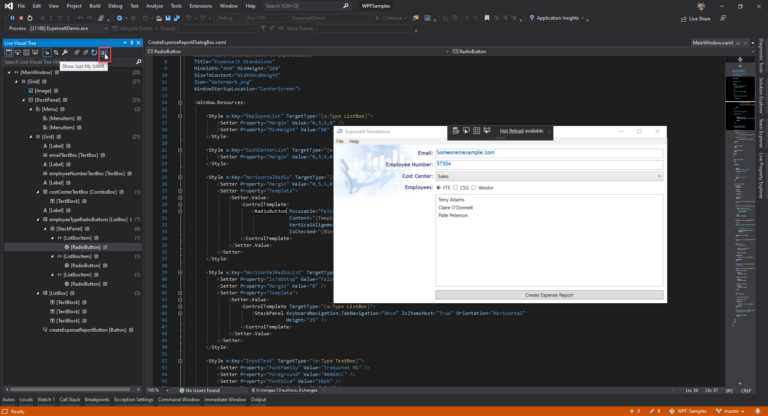
应用内工具栏现在的主题(v16.2)
我们更新了应用程序内工具栏功能“启用选择”的行为,用于在运行的应用程序中选择元素。进行此更改后,选择器将在选择第一个元素后停止选择元素。这使其与类似的工具(例如F12浏览器工具)保持一致,并且基于客户的反馈。
XAML Hot Reload(以前称为“ XAML Edit & Continue ”)现在支持编辑使用 x:bind 创建的数据绑定,以绑定包含公共属性,元素名称,索引属性路径(集合),附加属性和强制转换属性的路径。不支持其他更改。最低和最高版本针对 Windows 10 SDK 版本1809(内部版本10.0.17763)或更高版本的任何应用程序均可使用此增强功能。
XAML Hot Reload 现在支持更新 WPF 资源字典以在应用程序中进行实时更新。以前,此功能仅适用于通用 Windows 平台(UWP),但现在支持 WPF .NET Framework,WPF .NET Core 和 UWP 应用程序。支持的操作包括添加新的“资源”部分定义以及添加,删除和更新资源的新/现有部分。
实时可视化树是一项功能,当 UWP 和 WPF 开发人员在调试模式下运行其应用程序时,它们是可用的,并且是与 XAML Hot Reload 相关的实时编辑工具的一部分。以前,该功能会显示附件中正在运行的应用程序的完整实时可视化树,而无法通过过滤器仅查看您在应用程序中编写的 XAML。这带来了非常嘈杂的体验,并且根据客户的反馈,我们添加了一个名为“ Just My XAML”的新默认值,该默认值将树限制为仅在您的应用程序中编写的控件。虽然这是新的默认设置,但仍然可以通过实时可视化树本身内的按钮或通过新设置(位于:选项>调试>常规>启用我的XAML)返回到以前的行为。
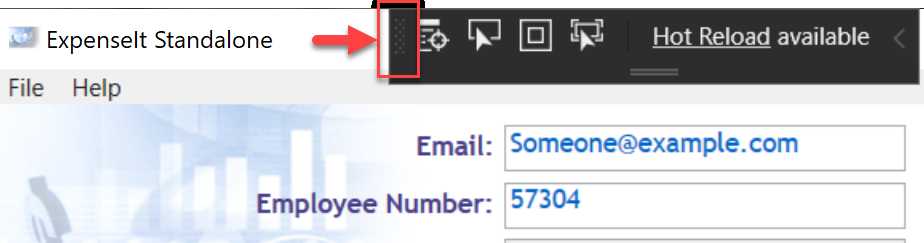
实时可视化树中的Just My XAML
应用程序内工具栏已得到增强,可在正在运行的 WPF / UWP 应用程序中移动,从而使开发人员能够在应用程序中向左或向右拖动它以解除阻止应用程序 UI。请注意,工具栏移动到的位置不会在会话之间存储,并且在您的应用重新启动时会返回到默认位置。
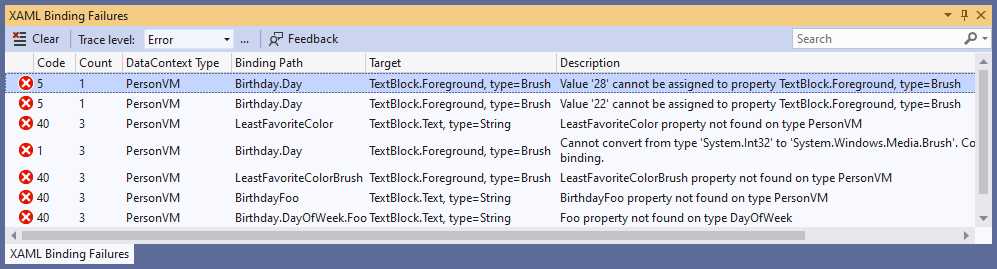
可移动的应用内工具栏(v16.3)
为了在开发人员的应用程序中发生数据绑定失败时为开发人员提供帮助,我们在开发中提供了一项新功能,该功能为 Visual Studio 带来了专门的 XAML 绑定失败面板。尽管此功能最终将对所有 XAML 开发人员(WPF,UWP和Xamarin.Forms)都起作用,但新面板将使为那些构建WPF应用程序的客户更容易发现绑定失败。
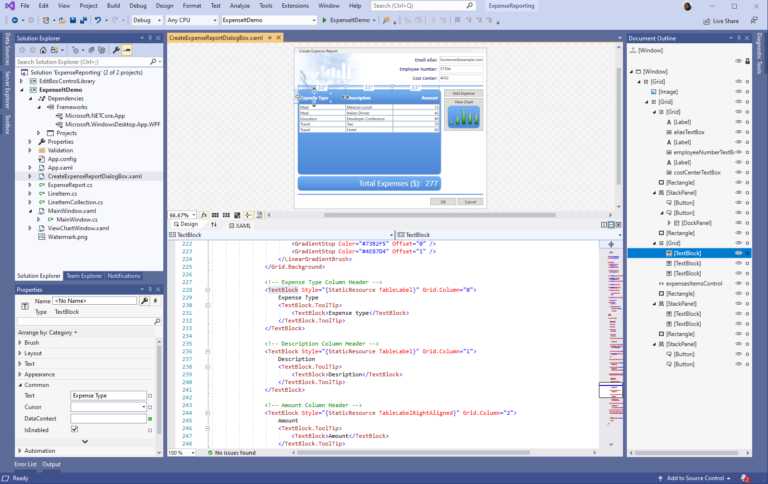
XAML绑定失败面板(独立的 VSIX 早期 alpha 预览)
此功能意味着开发人员将不再需要使用输出窗口来检测绑定失败并使新开发者更容易发现它们。
此功能仍处于开发的早期阶段,Visual Studio 中未包含该功能,如果您希望立即开始对其进行测试,则可以通过下载我们的 alpha VSIX 来进行。
现在,所有客户都可以普遍使用 (GA)WPF .NET Core 应用程序的 XAML 设计器,而无需预览功能标志。WPF .NET Core 应用程序的 XAML 设计器在某些行为和功能上与 WPF .NET Framework Designer 略有不同,请注意,这是设计使然。鉴于两者之间的差异,我们希望鼓励客户报告使用 Visual Studio 反馈功能可能遇到的任何问题或限制。
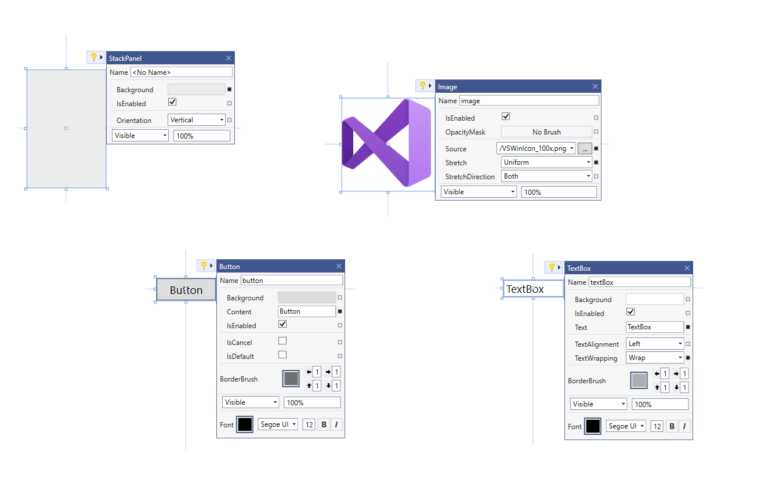
WPF Designer 现在完全适用于 WPF .NET Core 项目(v16.3)
根据客户的反馈,我们重新评估了打开 XAML 窗口/页面/控件/等时发生的默认 XAML 设计器缩放行为。以前的经验丰富的用户在 Visual Studio 会话中存储了每个文件的缩放级别和位置,这在客户经过一段时间后返回文件时引起混乱。从此版本开始,我们将仅在活动会话的持续时间内存储缩放级别和位置,并在 Visual Studio 重新启动后恢复为“完全适合”默认值。
通过 XAML 设计器和属性浏览器的右键单击,Visual Studio有一个可供 WPF .NET Framework 开发人员使用的数据绑定对话框,并且以前也可供 UWP 开发人员使用此对话框。在此版本中,我们将这种经验带回 UWP 开发人员,并增加了对 WPF .NET Core 应用程序的支持。此功能仍在开发中,并将在将来继续改进,以恢复与 .NET Framework 对话框功能的功能奇偶性。
在此版本中,我们提供了一个名为“建议的操作”的新预览功能,当在 XAML 设计器中选择控件时,可以轻松访问常用属性。要使用此功能,请先通过“选项”>“预览功能”>“ XAML建议的操作”将其启用。启用后,请单击受支持的控件,然后使用灯泡展开并与“建议操作”用户界面进行交互。在此版本中,受支持的控件包括:边框,按钮,画布,复选框,组合框,网格,图像,标签,列表框,ListView,StackP anel,TextBlock,TextBox。在预览时,此功能也仅适用于 WPF .NET Core 应用程序,不支持扩展性,也不具有完整的功能。
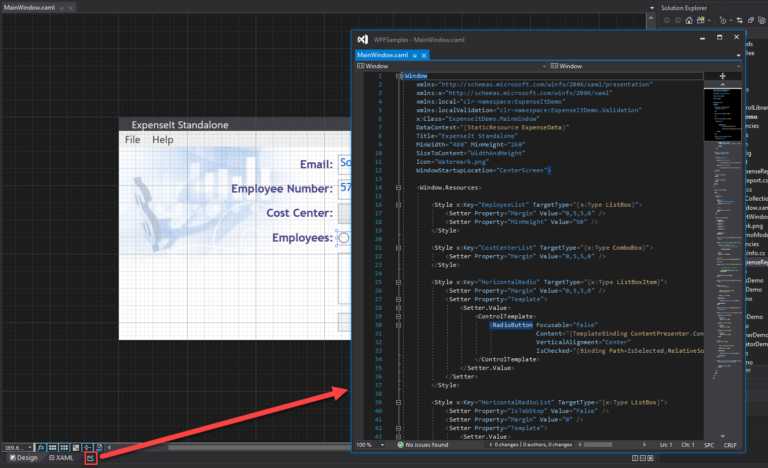
XAML设计器建议的操作(v16.5预览)
(请注意,此功能正在积极开发中,在最终发布之前可能会发生重大变化,因此您的反馈至关重要,我们希望通过 Visual Studio 反馈工具来听取您的意见。)
IntelliCode 是一种AI辅助的 IntelliSense,适用于多种语言,可预测开发人员最可能使用的正确 API,而不仅仅是字母顺序的成员列表。IntelliCode 支持C#,C ++,XAML等语言。
从 Visual Studio 2015 开始,WPF 和 UWP XAML 开发人员可以使用 #region 支持,Xamarin.Forms 最近也可以使用。在此版本中,我们已修复了 IntelliSense 错误,此修复程序中 #regions 现在将在您开始输入<!时正确显示。
增强了 IntelliSense 的功能,以支持显示 XAML 代码段,这对于内置代码段和您手动添加的任何自定义代码段均适用。从此版本开始,我们还包括一些现成的 XAML 代码片段:#region,Column 定义,Row 定义,Setter和Tag。
现在,可以使用 XAML 选项卡旁边的新的 Popup XAML 按钮轻松地将 XAML 设计器及其基础 XAML 编辑器拆分为单独的窗口。单击后,XAML 设计器将最小化其附加的 XAML 选项卡,并仅针对 XAML 编辑器视图弹出一个新窗口。您可以将此新窗口移动到 Visual Studio 中的任何显示或选项卡组。请注意,仍然可以展开原始 XAML 视图,但是无论同一个文件的所有 XAML 视图将保持实时同步。
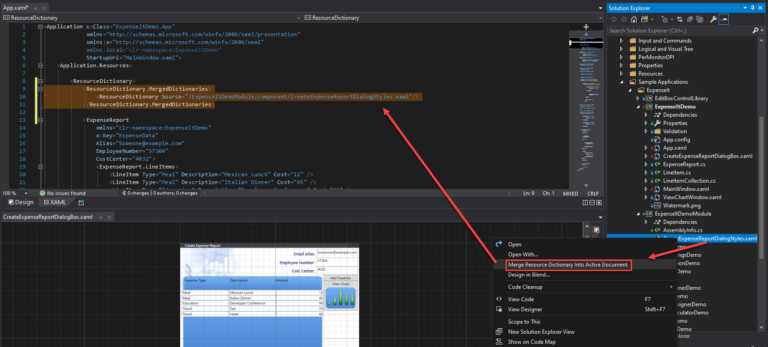
弹出 XAML 编辑器作为与设计器(v16.4)分开的单独窗口
XAML IntelliSense 已更新为支持显示来自 WPF Framework 和 WPF .NET Core 项目的引用程序集中的 XAML 资源(当源不可用时)。
我们增加了对 Windows 窗体和 WPF .NET Core 3 应用程序的 XAML孤岛 场景的支持,从而使向这些应用程序添加 UWP XAML 控件变得更加容易。通过这些改进,.NET Core 3 项目可以引用包含自定义 UWP XAML 控件的 UWP 项目。Windows 社区工具包 v6(Microsoft.Toolkit.Wpf.UI.XamlHost v6.0)中附带的 WindowsXamlHost 控件可以使用这些自定义控件。您还可以使用 Windows 应用程序打包项目为具有 Islands 的 .NET Core 3 生成 MSIX。要了解如何入门,请访问我们的文档。
现在,可以使用解决方案资源管理器提供的新功能,轻松地将 UWP / WPF 项目中的现有资源词典与任何有效的 XAML 文件合并。只需打开要在其中添加 merge 语句的 XAML 文件,然后找到要合并的文件,然后在解决方案资源管理器中右键单击该文件即可。在上下文菜单中,选择“将资源字典合并到活动窗口中”选项,该选项将添加带有路径的正确合并 XAML。
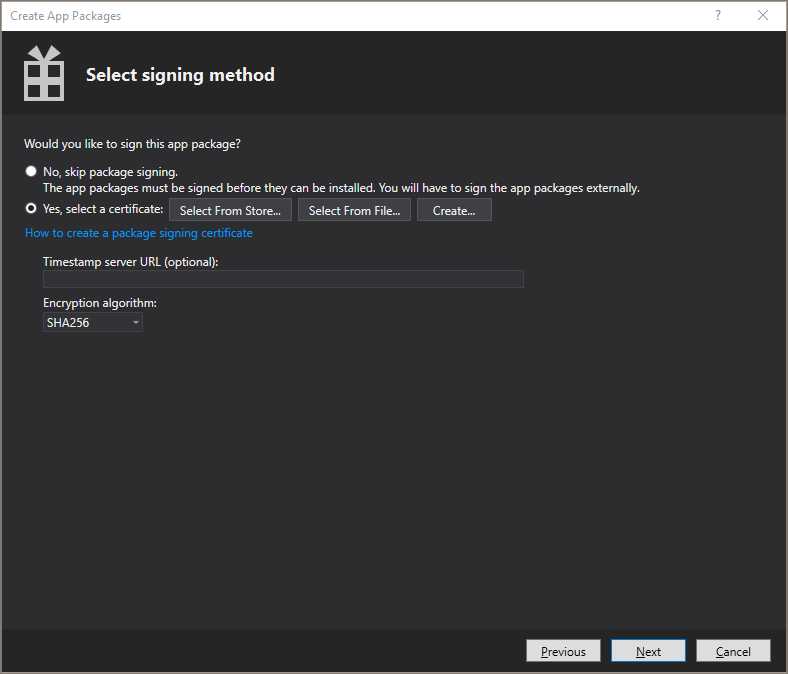
合并资源字典
即使“编辑模板”现在不是源代码解决方案的一部分,也可以创建控件模板的副本。进行此更改后,“编辑模板”功能现在将可用,并且可以像现在可用源的第一方元素一样使用。请注意,此功能适用于第三方控制库和没有源的第一方。
通过清单设计器恢复了创建和导入签名证书文件(.pfx)的功能。我们还引入了通过打包向导创建和导入签名证书的功能,以简化签名过程。
009
UWP应用(v16.3)的签名证书
最近,还有其他与桌面开发人员相关的公告,如果您错过了其中任何一项,请参阅以下综合列表:
包括 WinForms,WPF 和 UWP。这包括由 .NET Framework 或 .NET Core 支持的应用程序,支持的功能包括部署,运行状况监视(崩溃报告)和实时洞察(自定义遥测)。有关详细信息,请查看他们最近的博客文章。
同时发布了 Alpha 版和长期路线图。使用 WinUI 3,开发人员将能够使用现代 XAML 的功能来构建由 .NET Core 或 C ++ 支持的桌面和 UWP 应用程序。要了解所有详细信息,请参阅其路线图。
它将继续为UWP开发人员添加更多控件。有关所有详细信息,请参见其发行说明。
现在可以免费观看点播视频,如果您今年错过了 Ignite,那么值得一试。
这些功能只是我们一直在努力的一部分,还有许多仍在开发中,我们希望在准备就绪时与您分享更多信息。
目前,由于上述许多项目都是根据客户的意见创建的,因此请保持您的反馈意见,因为您的意见是我们改进Visual Studio的关键部分。
最后,您还可以在我们最新的 Visual Studio Toolbox 视频中看到上述功能的演示。
原文:What’s new in XAML developer tools in Visual Studio 2019 for WPF & UWP

本作品采用知识共享署名-非商业性使用-相同方式共享 4.0 国际许可协议进行许可。
欢迎转载、使用、重新发布,但务必保留文章署名 郑子铭 (包含链接: http://www.cnblogs.com/MingsonZheng/ ),不得用于商业目的,基于本文修改后的作品务必以相同的许可发布。
如有任何疑问,请与我联系 (MingsonZheng@outlook.com) 。
【译】Visual Studio 2019 中 WPF & UWP 的 XAML 开发工具新特性
标签:新功能 fine 回文 sdk 资源管理器 comm rev 工作方式 dev
原文地址:https://www.cnblogs.com/MingsonZheng/p/12038061.html